Guida Completa ai Programmi per VoIP Come Scegliere e Utilizzare le Migliori Soluzioni

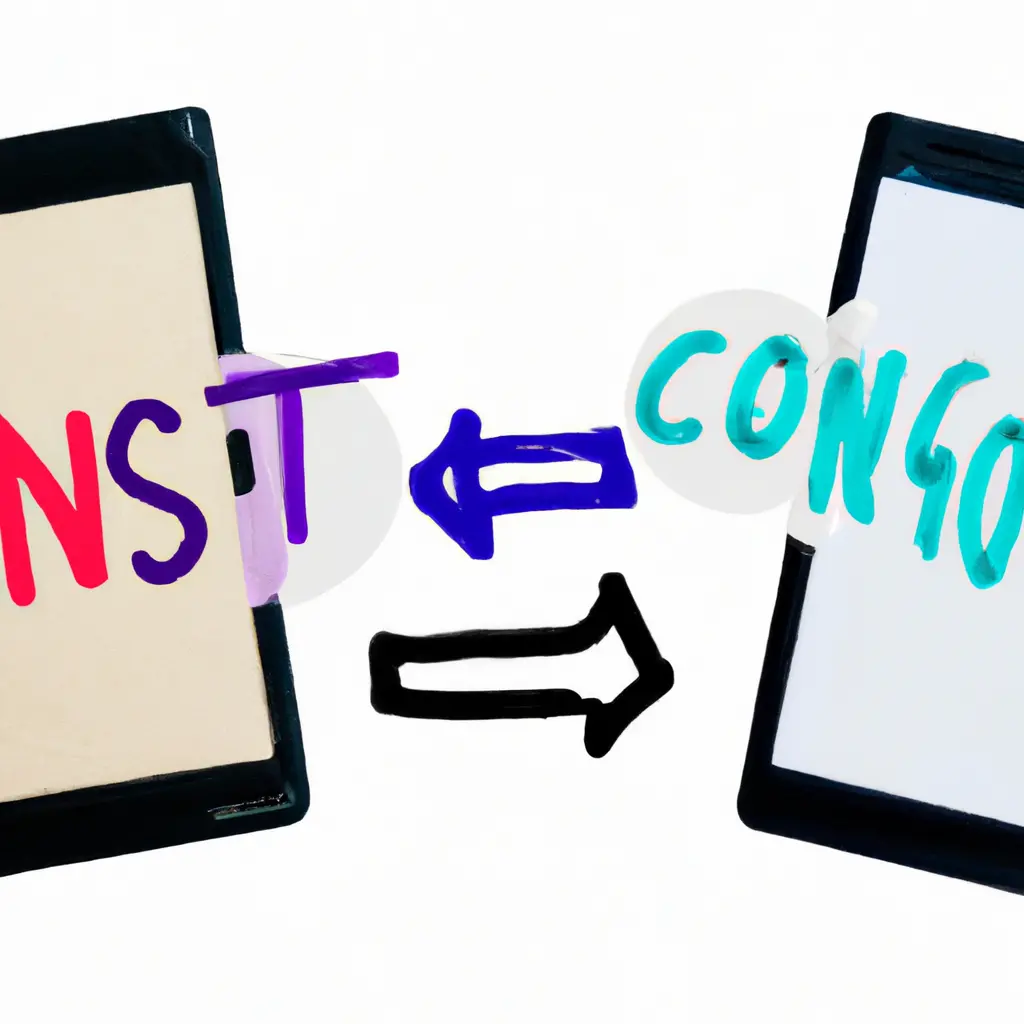
Se hai bisogno di condividere la connessione internet del tuo smartphone Android con altri dispositivi, sei nel posto giusto. In questo tutorial, ti guiderò passo dopo passo su come condividere internet da Android in modo semplice e veloce.
Prima di iniziare, assicurati di avere i seguenti requisiti:
Il primo passo per condividere internet da Android è attivare la funzione di “Hotspot” o “Tethering” sul tuo smartphone. Segui questi passaggi:
Vai alle impostazioni del tuo dispositivo Android. Puoi farlo aprendo l’app “Impostazioni” dal tuo menu delle app o trascinando verso il basso la barra delle notifiche e toccando l’icona dell’ingranaggio.
Scorri verso il basso e trova l’opzione “Hotspot e tethering” o qualcosa di simile. Il nome esatto potrebbe variare a seconda della versione di Android o dell’interfaccia personalizzata del produttore del tuo dispositivo.
Tocca l’opzione “Hotspot Wi-Fi” o “Hotspot portatile”. Potrebbe essere necessario toccare prima l’opzione “Altro” o “Altro tethering” per visualizzare questa opzione.
Attiva l’interruttore per abilitare la condivisione internet tramite hotspot. Potrebbe essere necessario toccare l’interruttore per attivarlo.
Configura le impostazioni dell’hotspot secondo le tue preferenze. Puoi modificare il nome della rete Wi-Fi (SSID) e la password di accesso. Assicurati di scegliere una password sicura per proteggere la tua rete da accessi non autorizzati.
Una volta che hai configurato l’hotspot, il tuo smartphone Android inizierà a trasmettere una rete Wi-Fi che altri dispositivi possono rilevare e connettersi.
Ora che hai attivato l’hotspot sul tuo smartphone Android, puoi connettere altri dispositivi alla rete condivisa. Segui questi passaggi:
Sul dispositivo che desideri connettere alla rete condivisa, apri le impostazioni Wi-Fi.
Cerca e seleziona il nome della rete Wi-Fi creata dal tuo smartphone Android. Il nome della rete dovrebbe corrispondere a quello che hai configurato nell’hotspot.
Inserisci la password di accesso che hai impostato nell’hotspot. Assicurati di inserire la password corretta per poter accedere alla rete.
Una volta che hai inserito correttamente la password, il dispositivo si connetterà alla rete condivisa e potrai iniziare a utilizzare internet.
Ora che hai condiviso con successo la connessione internet del tuo smartphone Android con altri dispositivi, puoi gestire la condivisione internet secondo le tue esigenze. Ecco alcune opzioni che potresti voler considerare:
Disattiva l’hotspot: quando hai finito di condividere internet, puoi tornare alle impostazioni dell’hotspot sul tuo smartphone Android e disattivare l’interruttore per spegnere l’hotspot. In questo modo, gli altri dispositivi non saranno più in grado di connettersi alla tua rete condivisa.
Modifica le impostazioni dell’hotspot: se desideri modificare il nome della rete Wi-Fi o la password di accesso, puoi tornare alle impostazioni dell’hotspot e apportare le modifiche desiderate. Assicurati di salvare le modifiche per renderle effettive.
Monitora l’utilizzo dei dati: se sei preoccupato per l’utilizzo dei dati durante la condivisione internet, puoi controllare le impostazioni del tuo smartphone Android per monitorare l’utilizzo dei dati. In questo modo, sarai in grado di tenere traccia di quanti dati vengono utilizzati dai dispositivi connessi.
La condivisione internet da Android può essere un modo utile per fornire connettività a dispositivi aggiuntivi quando non hai accesso a una rete Wi-Fi tradizionale. Seguendo i passaggi descritti in questo tutorial, sarai in grado di condividere facilmente la connessione internet del tuo smartphone Android con altri dispositivi. Ricorda di utilizzare questa funzione con attenzione e di proteggere la tua rete con una password sicura per evitare accessi non autorizzati.
Scrivici se hai notato qualcosa che può essere migliorato
Condividi questo articolo se ti piace.